RGB a CMYK jsou dva různé barevné modely používané k reprezentaci barev v digitálních zařízeních a tištěných produktech.
Než se pustíme do technických pokynů, je důležité pochopit, proč jsou vaše soubory CMYK tak důležité. Při přípravě souborů pro tiskový projekt byste měli mít neustále na paměti barevný režim všech souborů. To zahrnuje vaše obrázky, grafiku a konečné soubory PDF. Váš produkt by měl být navržen v barvách CMYK, kdykoli je to možné.
1. Co je to CMYK?
CMYK je zkratka pro azurová, purpurová, žlutá a klíčová (černá). Pokud svůj produkt neuložíte v CMYK, automaticky převedeme váš návrh z RGB. RGB je zkratka pro červená, zelená a modrá a je to barevný režim, ve kterém vidíte vše, když se díváte na všechny monitory. Váš telefon, počítač, tablet, televize atd. Vše RGB.
Barevný tisk je také známý jako čtyřbarevný tisk, plnobarevný tisk, procesní tisk a tisk CMYK. Čtyřbarevný tisk zahrnuje rozdělení všech barev do 4 různých barevných hodnot (azurová, purpurová, žlutá a černá).
2. Proč na barevném režimu záleží?
Tisk CMYK je aditivní barevný proces využívající inkoust nebo toner. RGB je subtraktivní barevný proces založený na světle. Když na sebe přidáte fyzické vrstvy barevného inkoustu, prolnou se jedním směrem. Když přidáte vrstvy barevného světla dohromady, prolnou se úplně jiným způsobem. Například na obrázku níže můžete vidět, že když se doprostřed RGB diagramu sečtou všechny RGB barvy, vznikne bílá barva. Když se sečtou všechny barvy CMYK, vytvoří klíč (černá).
Když jsou soubory RGB převedeny do CMYK pro tisk na čtyřbarevné tiskárně, obvykle dochází k barevným posunům. Tyto změny jsou obvykle malé, ale mohou představovat problém, zvláště pokud je váš projekt citlivý na barvy. Podobně, pokud nahrajete obrázek CMYK na web, můžete také vidět změnu barvy (příklad níže). RGB DO CMYK
| Soubor uložen jako CMYK
|
Soubor CMYK nahrán na internet
|
Když ukládáte své obrázky a grafiku z webu, měli byste pamatovat na to, abyste tento obrázek převedli do CMYK (a ujistěte se, že má dostatečně vysoké rozlišení, ale rozlišení si necháme na další den). Je to dáno gamutem CMYK a zejména specifickým barevným profilem АЗБУКА, který je menší než gamut RGB. Gamma označuje maximální rozsah barev pro barevný prostor. RGB má mnohem větší gamut než CMYK, takže při převodu z RGB do CMYK dochází k barevným posunům. RGB DO CMYK
3. Jak se mohu ujistit, že moje PDF je CMYK? RGB DO CMYK
InDesign
InDesign je nejlepší program pro návrh tisku, protože je ve výchozím nastavení navržen pro tisk. To znamená, že když vytváříte nový dokument, projekt již musí být nastaven na CMYK. Nejen, že je to výchozí hodnota, ale nemůžete ji změnit v novém okně dokumentu. Chcete-li vytvořit nový dokument, stačí přejít na Soubor > Nový > Dokument a poté vyplnit zbývající podrobnosti o projektu. RGB DO CMYK
Před uložením PDF nastavte profil barev v Adobe PDF. Po dokončení vyberte Soubor > Přednastavení Adobe PDF > Profil a uložte soubor PDF. Tím je zajištěno, že váš PDF bude dodáván se speciálním profilem ICC, a je to to nejlepší, co můžete udělat pro zachování přesnosti barev.
Ilustrátor
Při vytváření nového dokumentu musíte zajistit nastavení barevného režimu na CMYK. Chcete-li vytvořit nový dokument, přejděte na Soubor > Nový.
Před uložením PDF si stáhněte a nainstalujte profil barev v Adobe PDF. Poté přejděte na Soubor > Uložit jako. V okně Uložit jako pojmenujte soubor a změňte typ souboru na PDF. Klikněte na Uložit. To zajistí, že váš PDF bude dodáván s vlastním profilem a je to nejlepší, co můžete udělat pro zachování přesnosti barev.

Okno nového dokumentu aplikace Illustrator |

Okno nového dokumentu Photoshopu |
Photoshop
Photoshop je dobrý pro víc než jen ukládání PDF soubory do CMYK, ale také k převodu obrázků do CMYK. Chcete-li vytvořit nový dokument CMYK ve Photoshopu, zvolte Soubor > Nový. V okně Nový dokument jednoduše přepněte barevný režim na CMYK (výchozí nastavení ve Photoshopu Používá se RGB). Pokud chcete převést obrázek z RGB do CMYK, jednoduše otevřete obrázek ve Photoshopu. Poté přejděte na Obraz > Režim > CMYK.
Přejděte na Soubor > Uložit jako. V okně Uložit jako pojmenujte soubor a změňte typ souboru na Photoshop PDF. Klikněte na Uložit. Tím zajistíte, že váš PDF bude dodáván se speciálním profilem ICC, což můžete udělat pro zachování přesnosti barev.
U programů jako Publisher, Word a Canva nemůžete uložit dokument jako CMYK. Vaše PDF musí být převedeno z RGB do CMYK. Pokud používáte některý z těchto programů a máte problém s barvami, doporučujeme objednat tisk pro váš projekt.
To je vše, co potřebujete vědět o převodu RGB na CMYK! Pro více informací o tipech na design kontaktujte tiskárna АЗБУКА . A jako vždy nám neváhejte zavolat na číslo 380504620245 pro jakékoli další dotazy nebo obavy.

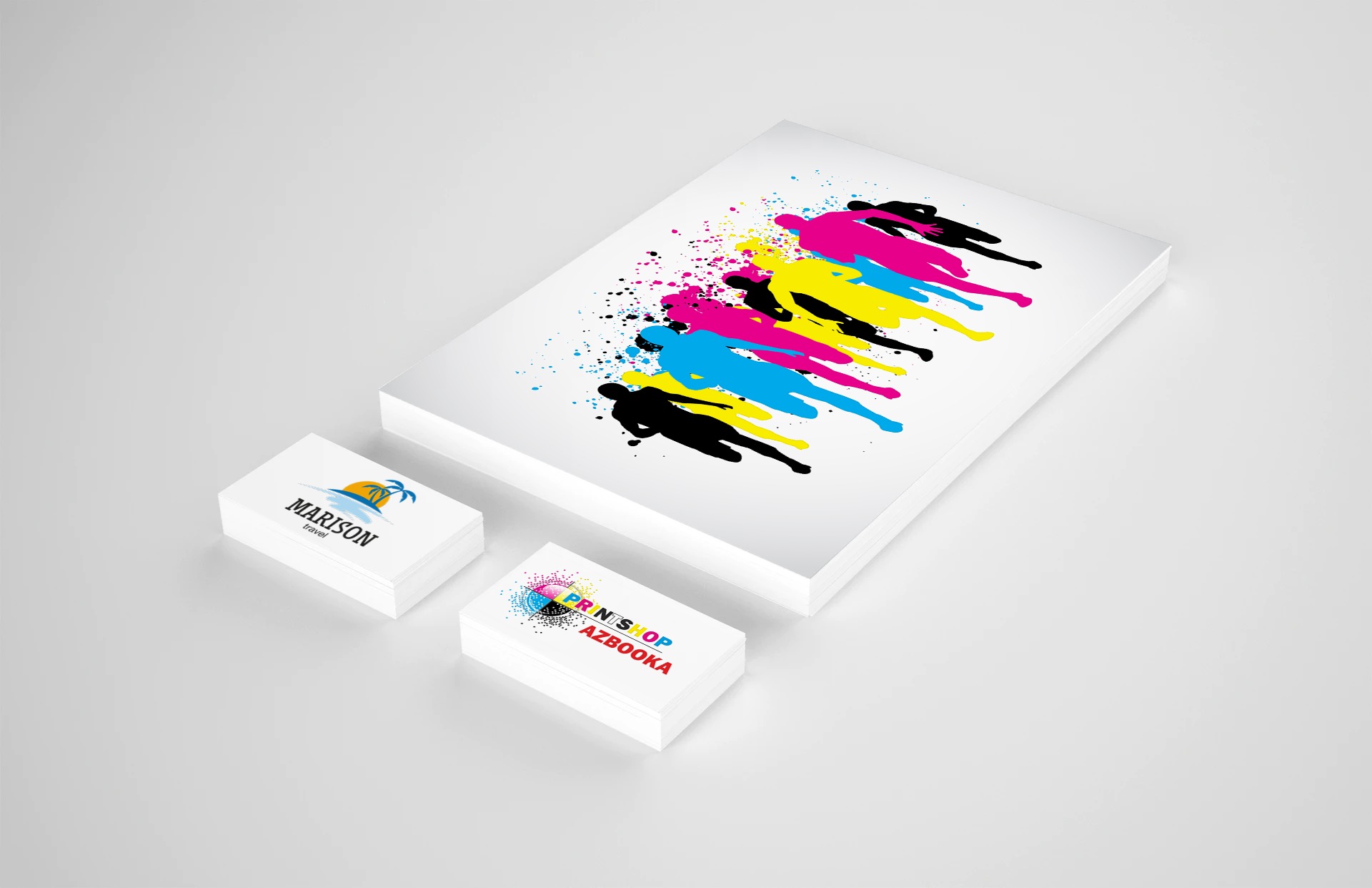










Zanechat komentář